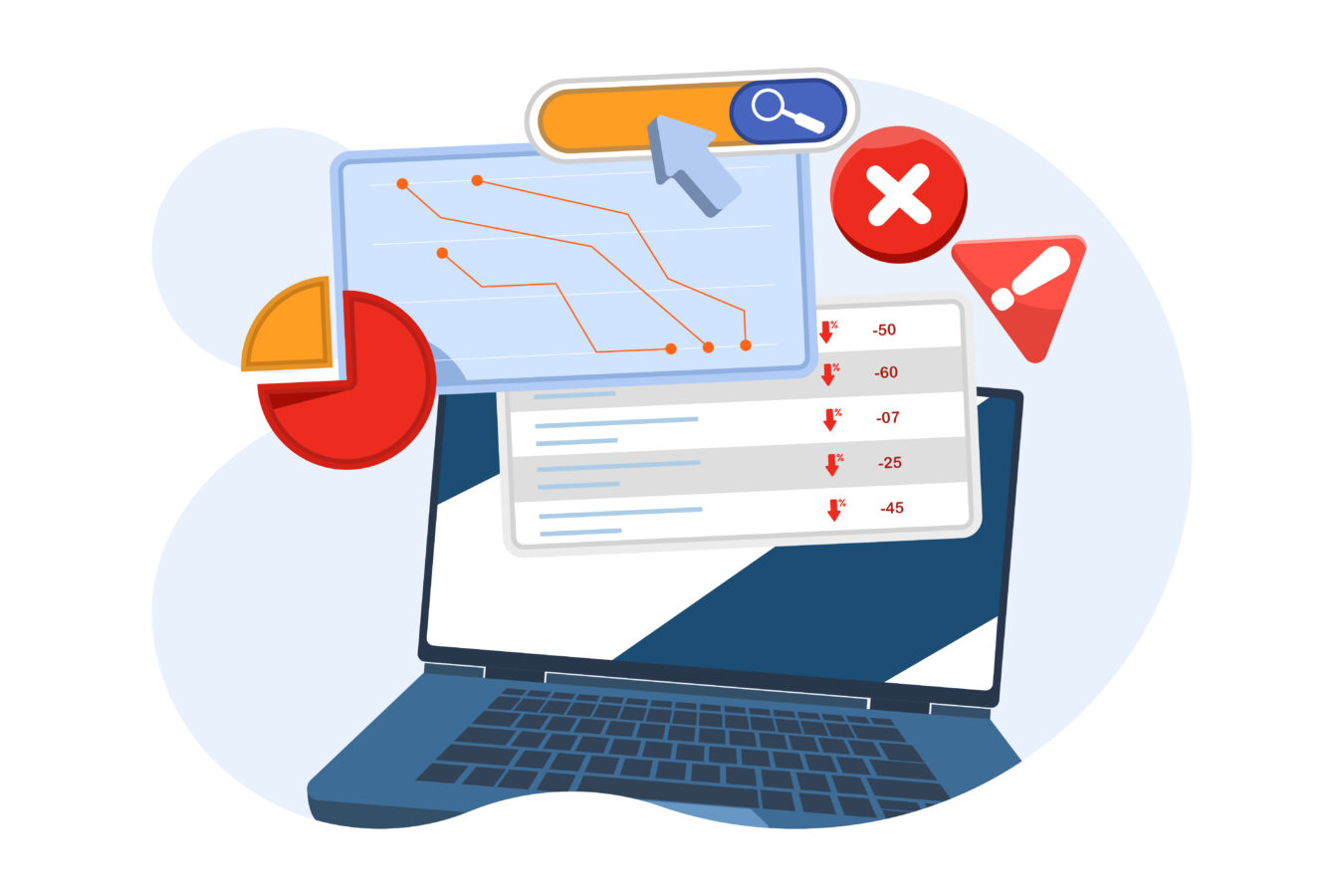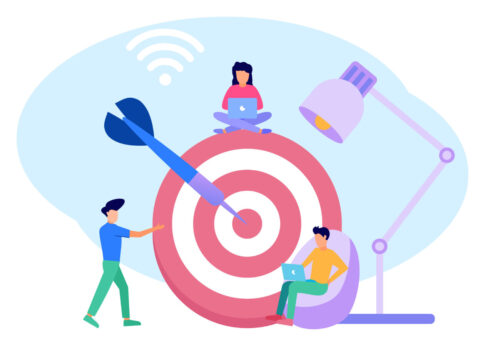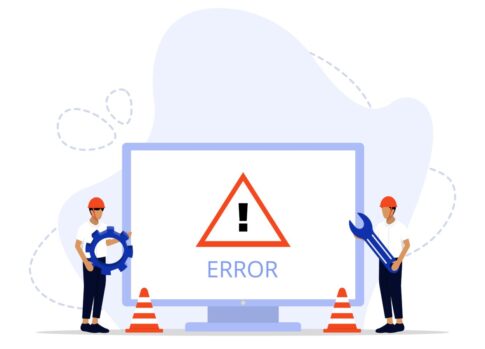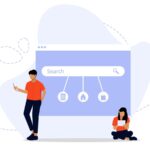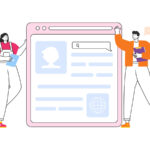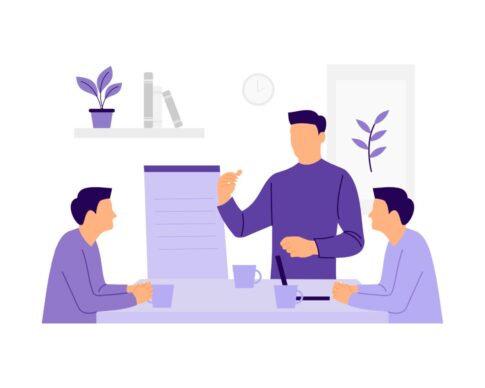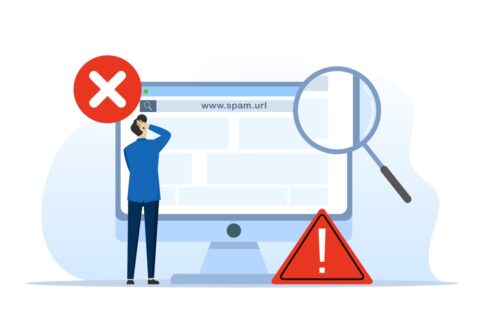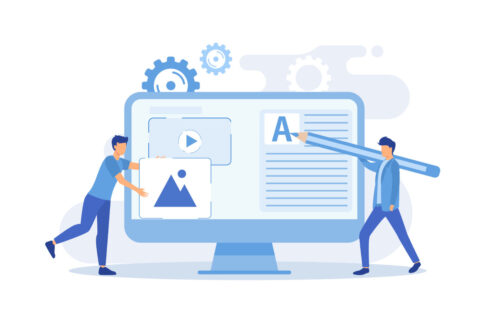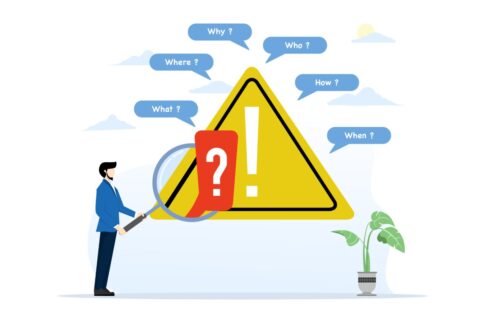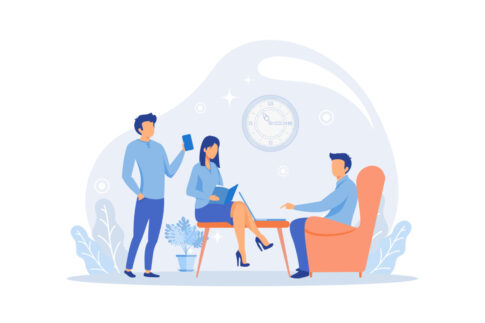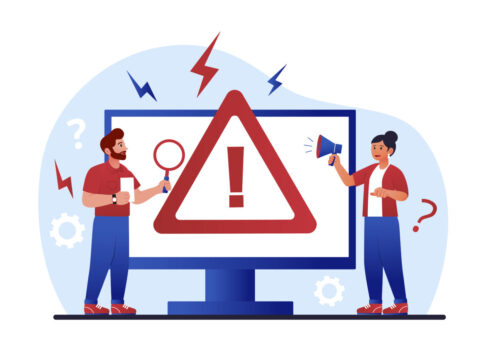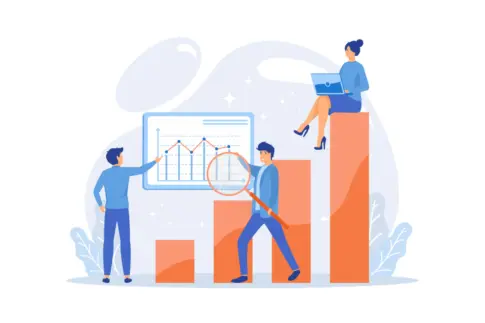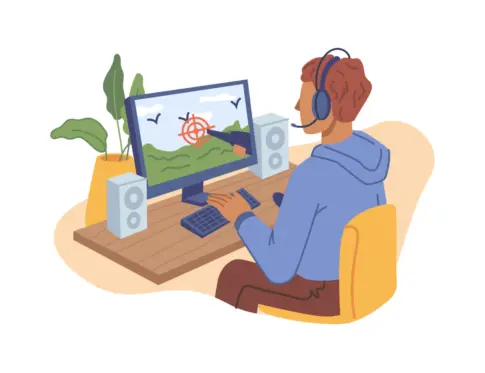アメブロの不具合は、原因の切り分けができれば多くが短時間で解決できます。本記事では、初期対応の型、ログイン/表示の対処、アプリ・通信の改善、サーバー障害の確認、公式サポートの活用までを順にご紹介していきます。再発防止のチェックも併せて解説します。
不具合の初期対応と原因切り分け

アメブロで不具合に遭遇したら、最初にやることは「焦らず、原因候補を順に消していく」ことです。ポイントは、症状を言語化し、環境差(アプリ/ブラウザ・端末・回線)と操作手順の再現性を確かめることです。
まずは公開中のページで発生しているか、プレビュー限定なのかを確認し、ログイン状態や権限、記事の公開設定も合わせて点検します。
次に、同じ操作を別回線(Wi-Fi→モバイル/機内モードON→OFF)、別端末(スマホ⇔PC)、別ブラウザ(Chrome/Edge/Safari)で試し、どの組み合わせで再現するかを記録します。
再現する組み合わせが絞れたら、キャッシュとCookieを削除し、拡張機能や省データ系アプリを一時停止して影響を切り離します。
最後に、時間帯や記事の種類(画像が多い/外部リンクが多い等)もメモしておくと、後の問い合わせや再発防止に役立ちます。
【最初に押さえる視点】
- どの画面で起きるか(作成/編集/公開/一覧/検索)
- どの操作で起きるか(保存/投稿/画像挿入/リンク)
- どの環境で起きるか(アプリ/ブラウザ・端末・回線)
| 切り分け軸 | 確認方法 | 判断の目安 |
|---|---|---|
| 環境 | 別端末・別ブラウザ・別回線で再現 | 一部のみ再現→環境依存/全環境で再現→仕様・障害 |
| 操作 | 同一手順で再試行、手順を1つずつ省略 | 特定操作でのみ発生→手順/データの問題 |
| 時間 | 時間帯を変えて再試行 | 混雑時間のみ発生→一時的負荷/通信影響 |
- 症状を一文で記録→「いつ・どこで・何をしたら」
- 別回線・別端末・別ブラウザで交差確認
- キャッシュ/拡張機能を外して再試行→再現性を確定
症状分類と再現手順の整理まで
不具合対応の精度は「症状の言語化」と「再現手順の明確化」で大きく変わります。まず、目に見える現象を短く分類します(例:保存が終わらない、画像が表示されない、ログインが切れる、ボタンが反応しない等)。
次に、発生直前の操作を1手順ずつ時系列で書き出し、同じ条件で再度試して再現性を確認します。
画像の容量や枚数、リンクの形式、記事の文字量、使用した絵文字・特殊文字の有無など、データ側の要因もメモに含めると精度が上がります。再現しない場合は、直前の操作を一つずつ省略または置き換えて、発火条件を特定します。
【再現用メモの項目例】
- 発生日時・端末/OS・アプリ/ブラウザのバージョン
- 画面(編集/公開/一覧/検索)とURL/記事ID
- 直前の操作(画像貼付→リンク→保存 などの順)
症状ごとの確認観点を表で整理しておくと、現場で迷いません。
| 症状 | 確認する観点(例) |
|---|---|
| 保存できない | 通信安定性・画像容量上限・編集中の別タブ有無・ログイン継続 |
| 画像が出ない | 拡張子/容量・OGP/外部CDN・リサイズ有無・キャッシュ |
| ボタン無反応 | 拡張機能干渉・読み込み未完了・ズーム/文字拡大・JSブロック |
| ログイン切れ | 多端末同時利用・Cookie設定・時間経過・外部認証状態 |
- メモ不足で再現できない→手順と順番を必ず記録
- “たまたま直る”に頼る→再発時に時間を失う原因
- 複数変更を同時に実施→原因が特定できない
環境差切り分けと別端末検証の手順
同じ操作でも、アプリ/ブラウザ・端末・回線で挙動が変わることがあります。環境差を切り分けるには、条件を1つずつ変えて再試行する“交差確認”が効果的です。
まずは現在の環境で症状を確認したら、別回線(Wi-Fi⇔モバイル)、別ブラウザ(Chrome/Edge/Safari)、別端末(スマホ⇔PC)へ順に移して再現性を見ます。
どこかで解消するなら、解消した側の設定(拡張機能/トラッキング防止/省データ/プロキシ/ウイルス対策)に要因が潜む可能性が高いです。
モバイルでは省電力・省データ・バックグラウンド制限が通信や保存を阻害することもあるため、一時的に解除して検証します。
| 環境 | 試すこと | 判断ポイント |
|---|---|---|
| 回線 | Wi-Fi⇔モバイル切替/機内モードON→OFF | 片側のみ不具合→回線/ルーター/電波品質の影響 |
| ブラウザ | 別ブラウザ・シークレットで再現 | 通常のみ発生→キャッシュ/拡張機能の影響濃厚 |
| 端末 | スマホ⇔PC、別端末で再現 | 特定端末のみ→OS/端末設定/アプリ版の問題 |
【交差確認のコツ】
- 1条件ずつ変更→変更前後で「再現/非再現」を記録
- “解消した環境”の設定を控える→恒久対策に転用
- 検証中は他アプリ・他タブを閉じ、負荷と干渉を減らす
- 現在の環境で症状確認→スクショを保存
- 別回線→別ブラウザ(シークレット)→別端末の順で再試行
- 再現マトリクス(×=再現、-=非再現)を簡易表で残す
キャッシュと拡張機能の影響
表示崩れやボタン無反応の多くは、キャッシュの破損や拡張機能の干渉が原因です。キャッシュは表示を速くする仕組みですが、古いデータが残ると新しいスクリプトや画像と衝突します。
まずはシークレットウィンドウで再現性を確認し、問題が出なければ通常ウィンドウのキャッシュ/Cookieを削除します。削除時はログアウトされるため、IDとパスワードを準備してから実行してください。
拡張機能は広告ブロッカー、翻訳、スクリプト制御、トラッキング防止系が影響しやすく、検証では一時停止→問題が解消するか確認→影響のある拡張のみ恒久的に除外設定、の順がおすすめです。
スマホアプリでは「キャッシュとCookieの削除」や再インストールで改善することが多く、端末の省電力やバックグラウンド制限も併せて見直すと安定します。
| 要因 | 起きやすい症状 | 対処のポイント |
|---|---|---|
| キャッシュ破損 | 画像が古い/レイアウト崩れ/保存失敗 | シークレットで再現確認→キャッシュ/Cookie削除 |
| 拡張機能干渉 | ボタン無反応/編集画面が重い | 拡張一時停止→除外設定→必要なら削除 |
| 省データ/省電力 | 画像読み込み停止/通信断続 | 一時解除→再試行→問題なければホワイトリスト化 |
- Cookie削除で再ログインが必要→認証情報を控える
- 企業・学校端末はポリシー制御の可能性→私用端末で検証
- 拡張機能の一括OFF後は“影響のあるものだけ”戻さない
ログイン・表示トラブルの対処法
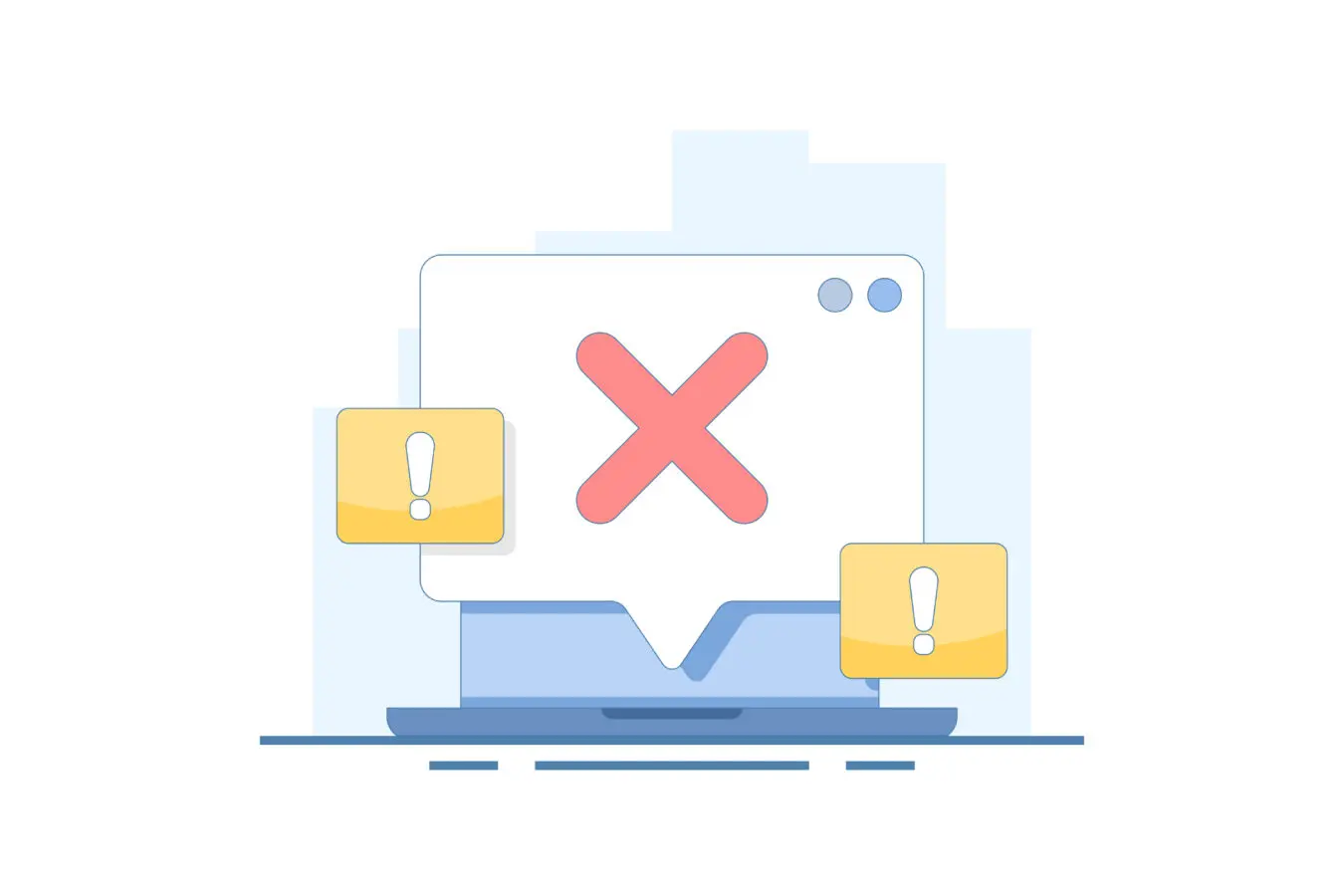
アメブロで「ログインできない」「記事が表示されない」などの不具合に直面したら、最初に“原因の層”を切り分けると解決が速くなります。
層はおおまかに、①入力・認証(ID/パスワード/外部認証)、②環境(端末・ブラウザ/アプリ/回線)、③データ(画像容量・装飾・リンク)、④サービス側(障害・メンテナンス)です。
例えばログイン不可なら、ID・パスワードの見直し→公式のパスワード再設定→別端末/別ブラウザでの再試行→キャッシュ/Cookie削除→外部認証の再許可、という順で“手前から奥”へ進めます。
表示トラブルは、公開設定や予約時刻、画像の容量・枚数、外部コンテンツの読み込み待ち、通信の不安定さが典型要因です。
まずは公開範囲やURLの再確認、本文の直近の変更点を戻し、画像の圧縮やリンクの削除で軽くしてから検証します。
どちらのケースでも、プレビューではなく公開URLでの再現確認、別環境での交差確認、時刻をおいての再試行を組み合わせると切り分けが進みます。
| 症状 | 考えられる主因 | 最初の一手 |
|---|---|---|
| ログイン不可 | 入力ミス・認証失敗・Cookie無効・外部認証の失効 | 公式ログインから再入力→パスワード再設定→別ブラウザ検証 |
| 記事が出ない | 非公開/予約・通信不安定・画像や外部要素の過負荷 | 公開設定/URL確認→画像圧縮→回線切替→キャッシュ削除 |
| 読み込み停止 | 拡張機能干渉・キャッシュ破損・スクリプト読込待ち | シークレットで検証→拡張停止→キャッシュ/Cookie削除 |
- 公開URLで再現→別端末/別ブラウザ/別回線で交差確認
- 直近変更点を元に戻す→軽量化してから再試行
- キャッシュ/Cookie削除→外部認証は再許可で更新
ログイン不可の見直しチェック
ログイン失敗は、入力ミスや環境差の影響が大半です。まず公式ログイン画面から、ID(メール/ユーザー名)とパスワードを手入力で再試行します。コピペは空白混入や全角/半角ズレが起きやすいため避けるのが安全です。
Caps Lockやかな入力、数字のテンキー誤入力も典型です。うまくいかない場合は、公式の「パスワード再設定」を実行し、届いたメールの有効時間内に手続きを完了します。
ブラウザではCookieが無効だと認証が維持できないため、Cookie有効化を確認し、シークレットウィンドウで再試行して原因を切り分けます。
環境面では、別ブラウザ(Chrome/Edge/Safari)や別端末(スマホ⇔PC)、別回線(Wi-Fi⇔モバイル)に切り替えて再現性を確認します。
結果が環境に依存するなら、キャッシュ/Cookie削除、拡張機能の一時停止(広告ブロッカー/翻訳/スクリプト制御系)で改善するケースが多いです。
外部認証(例:他サービス連携)を使っている場合は、認証の有効期限切れや連携の解除が原因になり得るため、後述の手順で再許可を行います。
複数アカウントを併用している場合は、誤アカウントでログインしていないかプロフィール名を確認し、同一ブラウザでの多重ログインを避けます。
- ID/パスワードは手入力で再試行→全角/半角・余分な空白を排除
- Cookie有効・シークレットで検証→環境依存の切り分け
- パスワード再設定→メールの有効時間内に完了
記事非表示や読み込み停止の対処
記事が表示されないときは、まず公開設定とURLの整合を確認します。限定公開・下書き・予約投稿の時刻未到来だと、本人以外から見えません。
公開であることが確認できたら、本文の直近変更(大きな画像の大量挿入、外部サイトの埋め込み、長い表の追加)を一度外して軽量化し、再読込します。
画像は長辺を縮小し、枚数が多い場合は段落ごとに分割するだけでも改善します。通信の影響が疑われる場合は、Wi-Fi⇔モバイルの切替、混雑時間帯を避けた再試行、別端末/別ブラウザでの交差確認を行います。
ブラウザ起因では、キャッシュ破損や拡張機能干渉(広告ブロッカー/追跡防止/翻訳)が典型です。シークレットで正常表示されるなら、通常ウィンドウのキャッシュ/Cookie削除と拡張機能の一時停止→影響のあるものだけ除外設定をします。
アプリでは「キャッシュとCookieの削除」や最新バージョンへの更新、端末の省データ/省電力を一時解除すると改善することがあります。
外部コンテンツ(SNS埋め込み・外部画像)が読み込み待ちで止まる場合は、テキストリンクへ置き換え、ページの最下部へ移動するなどで回避できます。
最終的に広範囲で再現するなら、サービス側の一時障害も想定し、公式アナウンスを確認して時間をおいて再試行します。
- 非公開/予約のまま→公開範囲と時刻を再確認
- 画像の容量過多→圧縮と分割、外部埋め込みは最小限
- 拡張機能干渉→シークレットで確認→通常で拡張停止
外部認証エラーの再認可手順
外部認証を利用している場合、連携の期限切れや権限の変更、ブラウザのトラッキング防止設定でログインフローが中断されることがあります。まず、外部サービス側でログイン中のアカウントを確認し、不要な別アカウントでのログインをサインアウトします。
次に、ブラウザのシークレットウィンドウでアメブロのログインを再試行し、ポップアップや別タブで表示される認可画面を許可します。
ここで成功するなら、通常ウィンドウではトラッキング防止やサードパーティCookieの制限が影響している可能性があるため、該当ドメインを例外登録します。
うまくいかない場合は、いったんアメブロ側の「外部サービス連携」を解除し、外部サービス側でも連携アプリを削除してから、改めてアメブロで連携をやり直します。
スマホアプリでは、外部ブラウザに遷移した認可画面で戻れなくなることがあるため、アプリを再起動の上で再試行し、OSの時刻設定を自動にして認証トークンの時差不一致を避けます。
メールアドレスや電話番号の確認が未完了だと保護のためにエラーが出ることもあるため、外部サービス側の本人確認ステップも完了させます。最後に、端末やブラウザを最新化し、キャッシュ/Cookieを削除したうえで再認可を実施します。
- 外部サービス側のアカウント確認→不要アカウントをログアウト
- シークレットで認可→通常はCookie/追跡防止の例外登録
- 連携の解除→双方で削除→最新環境で再連携
アプリ・スマホ特有の不具合解消術
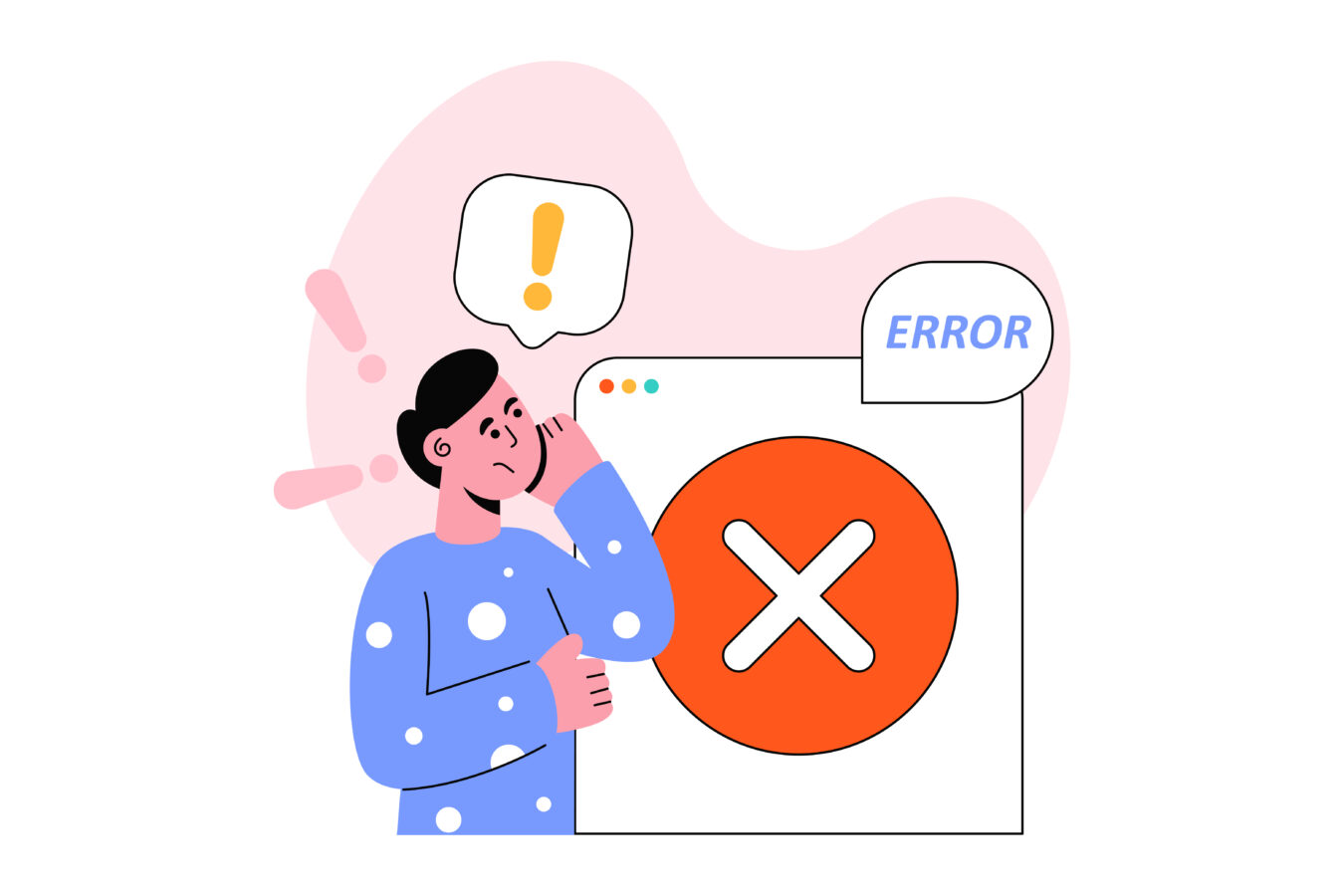
スマホでのアメブロ不具合は、端末側の状態・アプリの状態・通信の3つを整えると多くが解決します。
まずは「端末リソース(空き容量・メモリ)」「アプリの最新化と再起動」「通信の安定化」を順番に確認します。写真や動画を多用した記事編集は端末負荷が高く、バックグラウンドのアプリが多いほど遅延やクラッシュが起きやすくなります。
省電力・省データ・VPN・広告ブロッカーなどの設定も通信や画面挙動に影響します。基本は、不要アプリを閉じる→端末を再起動→アメブロアプリを最新化→アプリの「キャッシュとCookieの削除」→通信の切替(Wi-Fi⇔モバイル)→OS更新の順で実行。
作業前にログイン情報の控え・下書きの保存を済ませておくと安心です。最後に、画像サイズの圧縮や長文の分割など「記事データを軽くする工夫」を合わせると、再発防止にもつながります。
- 不要アプリを終了→端末を再起動
- アプリ/OSを最新化→アプリ内のキャッシュ削除
- Wi-Fi⇔モバイル切替→省電力/省データ/VPNを一時OFF
アプリ動作遅延とクラッシュの改善
動作が重い・強制終了する原因は、端末リソース不足・古いアプリ/OS・破損キャッシュ・画像や動画の過負荷が中心です。まずアプリを終了し、他の常駐アプリもまとめて閉じてから端末を再起動します。
次にアメブロアプリとOSのアップデートを実施し、アプリ内の「キャッシュとCookieの削除」を行います(再ログインが必要になるため、ID/パスワードは控えておきます)。
編集中のメディアは長辺を短くする・枚数を段落ごとに分ける・動画は貼り付け位置を下部にずらすなど、描画負荷を下げる工夫が有効です。
Androidでは「Android System WebView」や「Chrome」更新の遅れが描画不良につながることがあるため、両方を最新化します。
iOS/Androidともに、空き容量が少ないと処理が不安定になるため、写真・動画の整理や一時ファイルの削除で5〜10GB程度の余裕を確保すると改善が見込めます。
最後に、省電力やバックグラウンド制限が強すぎると編集中の保存に失敗することがあるため、一時的に緩めて動作を確認します。
| 主因 | 起きやすい症状 | 改善アクション |
|---|---|---|
| リソース不足 | 入力遅延・強制終了・保存失敗 | 他アプリ終了/端末再起動/空き容量確保 |
| 古いバージョン | 表示崩れ・ボタン無反応 | アプリ/OS/WebViewを最新化 |
| 破損キャッシュ | 同じ画面で固まる・画像更新されない | アプリ内「キャッシュとCookieの削除」 |
| 重い記事データ | 編集画面が重い・読み込み停止 | 画像圧縮/段落分割/動画位置を下げる |
- 再ログイン情報未準備→キャッシュ削除後に入れない
- バックグラウンド制限が強すぎ→下書き保存が中断
- 画像の連貼り→1画面あたりの点数を減らして分割
通信環境の最適化と再接続手順
読み込みが進まない・画像だけ出ない・投稿で失敗する場合は通信が疑わしいです。まず、機内モードON→数秒後にOFFで回線をリフレッシュし、Wi-Fi⇔モバイルデータを切り替えて挙動を比較します。
Wi-Fiでは、ルーターの再起動・設置場所の見直し・2.4GHz/5GHzの切替が有効です。公共Wi-Fiはログイン(認証ページ)未完了だと通信が遮断されるため、ブラウザでポータル表示を確認します。
VPNやプロキシは一時OFF、広告ブロッカー・トラッキング防止は除外設定にすると安定しやすくなります。
モバイル側では「省データモード」やOSの省電力が画像の自動読込を抑えることがあるため、編集・投稿時は一時的に解除して検証します。
電波が弱い場所では、窓際へ移動・テザリングの切替・5G/4Gの固定/自動切替を試し、安定する帯域を選びます。
最後に、同一場所・同一時間帯でのみ問題が出るなら混雑の影響も考え、時間をずらして再試行すると成功率が上がります。
- 機内モードON→OFF→Wi-Fi⇔モバイル切替で比較
- ルーター再起動・2.4GHz/5GHz切替・設置位置を調整
- 公共Wi-Fiはポータル認証を完了→VPN/広告ブロッカーは一時OFF
- 省データ/省電力は一時解除→投稿後に戻す
- 大きい画像は先に圧縮→読み込み待ちを短縮
- 失敗時は時間を置く→混雑・一時障害の影響を回避
キャッシュ削除と再インストール判断
アプリの挙動が不安定な場合は、まず「キャッシュとCookieの削除」を実行します。これは表示用の一時データを消す処理で、通常は記事や画像そのものは消えませんが、再ログインが必要になります。
削除後も問題が続く・更新で改善しない・特定画面だけ毎回固まる、といった場合は再インストールを検討します。
再インストール前には、下書きの保存状態・ログイン情報・2段階認証・通知設定・写真/ストレージの権限を必ず確認し、必要なスクリーンショットを取っておきます。
アンインストール後は端末を一度再起動し、公式ストアから最新アプリを入れ直してください。
初回起動後は、通知・写真アクセス・バックグラウンド更新などの権限を「許可」に設定し、編集時に省電力や最適化で停止されないよう配慮します。
加えて、記事が重い場合はメディアの圧縮・段落分割を恒常対策として取り入れると安定します。
| アクション | 目的/効果 | 実施前の注意 |
|---|---|---|
| キャッシュ削除 | 破損データの除去→表示復旧 | ID/パスワードを控える(再ログインが必要) |
| 再インストール | 設定/モジュールの再構築 | 下書き保存・権限/通知設定の再付与を想定 |
| 端末再起動 | 一時的な競合の解消 | バックグラウンドの保存処理が完了後に実施 |
- 下書きは保存済みか→編集タブで確認
- 2段階認証・連携ログインの設定を把握
- 初回起動後に通知・写真アクセスを許可
システム障害の確認手順と待機判断
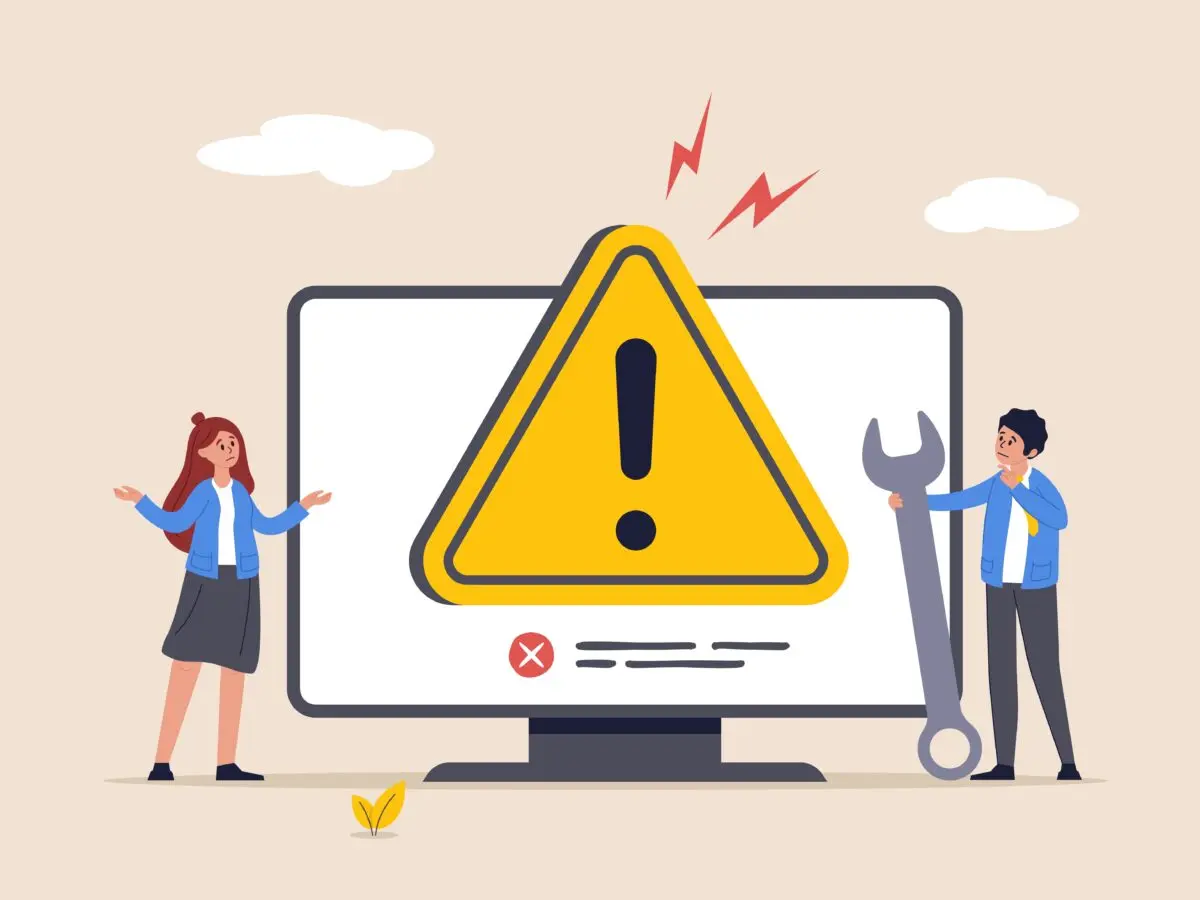
アメブロ側のシステム障害が疑われるときは、まず「自分の環境の問題か、全体の障害か」を切り分けます。具体的には、公開URLで同じ不具合が再現するか、アプリとブラウザの両方で発生するか、別端末・別回線でも同様かを順番に確認します。
あわせて、直近で行った変更(大量の画像追加、外部埋め込み、テンプレ修正など)を一時的に外し、データ要因を先に排除します。
環境差で解消しない、複数ユーザーにも波及していそう、公式で告知がある――のいずれかが揃えば、個人での対処は限定的です。
以降は公式アナウンスを優先し、更新の頻度と内容を定期的に確認しながら待機判断へ移ります。
待機中は無理な再投稿や編集を控え、草稿のローカル保存・掲載予定のスライドや画像の軽量化など「復旧直後にすぐ動ける準備」に時間を振り向けるのが効率的です。
| 観点 | 確認箇所 | 判断の目安 |
|---|---|---|
| 再現性 | アプリ/ブラウザ・別端末・別回線 | 全環境で再現→障害濃厚/一部のみ→環境依存 |
| 範囲 | 自分以外のユーザーの声 | 同時多発の報告→待機・告知優先 |
| 公式情報 | お知らせ/ヘルプ/公式SNS | 障害・メンテ告知があれば従う |
- 広範囲で再現+公式告知あり→編集・再投稿は停止
- 局所的な再現→環境対処を継続(キャッシュ/拡張の見直し)
- 更新間隔が短い告知→復旧直後に動ける準備へ移行
公式アナウンスと障害情報の確認
障害時の最優先は公式情報です。まず、アメブロのお知らせ・ヘルプ内の告知と、公式SNSの最新投稿を時刻つきで確認します。
大規模障害・計画メンテナンス・特定機能の不具合など、告知の種類によって取りうる対策は変わります。
投稿や編集に関わる障害が明記されている場合は、保存・再投稿・テンプレ変更など「書き込み系」の操作を一旦停止し、復旧見込みの更新を待つのが安全です。
告知の最終更新時刻と、対象範囲(アプリ/ブラウザ・特定機能・一部ユーザー)を読み取り、影響外の作業(画像の軽量化、下書き作成、内部リンクの計画など)へ切り替えます。
告知が見当たらないときでも、過去のメンテ告知に類似事象がないか、検索で公式ドメインの最新情報を確認しておくと判断の精度が上がります。
なお、第三者の解説よりも公式の更新を優先し、情報の鮮度が古い記事を根拠にしないよう注意してください。
- お知らせ/ヘルプ:障害・メンテの対象と影響範囲を確認
- 公式SNS:復旧見込み・段階的回復など時刻入り更新を確認
- 作業方針:書き込み系は停止→影響外の準備作業へ切替
外部サービス活用と同時多発の把握
公式告知が出る前後は、外部の障害監視サービスやSNS検索を補助的に使うと、発生規模と時間帯の傾向がつかめます。
たとえば「アメブロ 不具合」「アメブロ 落ちた」などの語で時刻順に絞ると、同時多発か地域偏在かをおおまかに把握できます。
ただし、外部サービスの報告は未確認情報や過去事例の再拡散を含むことがあるため、必ず公式の更新で裏どりをしてください。
外部で“急増”のシグナルが出ていても、自分の環境で非再現なら、拡張機能・回線・端末固有の要因を先に疑うのが近道です。逆に、自分も他者も広く再現するなら、待機の優先度が高まります。
社内・チーム運用の場合は、外部シグナルと公式告知のスクリーンショットを共有し、投稿スケジュールや広告配信の一時停止を素早く合意できる体制を整えておくと被害を最小化できます。
| 情報源 | 得られるシグナル | 扱いの注意 |
|---|---|---|
| 外部監視サービス | 報告数の急増・時間帯の偏り | 参考値にとどめ、公式で裏どり |
| SNS検索 | 症状の具体例・地域/端末の傾向 | デマ・旧情報の混在に注意 |
| 自分の再現検証 | アプリ/ブラウザ/回線別の再現性 | 記録を残しサポート連携に活用 |
- 未確認の投稿は“推定”として扱い断定しない
- 古い記事・まとめ系は日付を必ず確認
- 公式の更新が出たら即座にそちらを優先
復旧待機中の安全な運用対応
復旧待機中は「壊さない・無駄打ちしない・復旧後に早く動ける」体制づくりが最優先です。まず、書き込み系操作(投稿/編集/テンプレ大改修/プラグイン追加)は停止し、下書きはローカルにも控えを作成します。
既存記事の大量更新や画像一括差し替えは避け、代わりに原稿の推敲、見出しの整備、画像の圧縮、内部リンク計画など“軽い準備作業”へ切り替えます。
キャンペーンや告知の公開時刻が迫っている場合は、代替導線(SNS告知・別媒体の一時着地)を用意し、読者向けに簡潔な告知文を準備しておくと誤解を防げます。
チーム運用なら、投稿停止の方針・再開の基準・確認者の割り当てを短文で共有し、復旧直後のダブルポストや古いキャッシュ再公開を避けます。
復旧後は、キャッシュクリア→表示確認→限定的に再開→モニタリングの順で段階復旧し、エラーや遅延が残る場合は再度待機へ戻す判断を徹底します。
- 書き込み系は停止→下書きはローカルにも保存
- 軽い準備作業へシフト(圧縮・校正・導線計画)
- 代替導線と告知文を用意→復旧後は段階的に再開
- ①キャッシュ/履歴をクリア→②表示確認→③限定再開
- 異常が再発したら即停止→公式更新の再確認
- 復旧後は作業ログを残し再発時の参照に活用
公式サポート・問い合わせ活用術
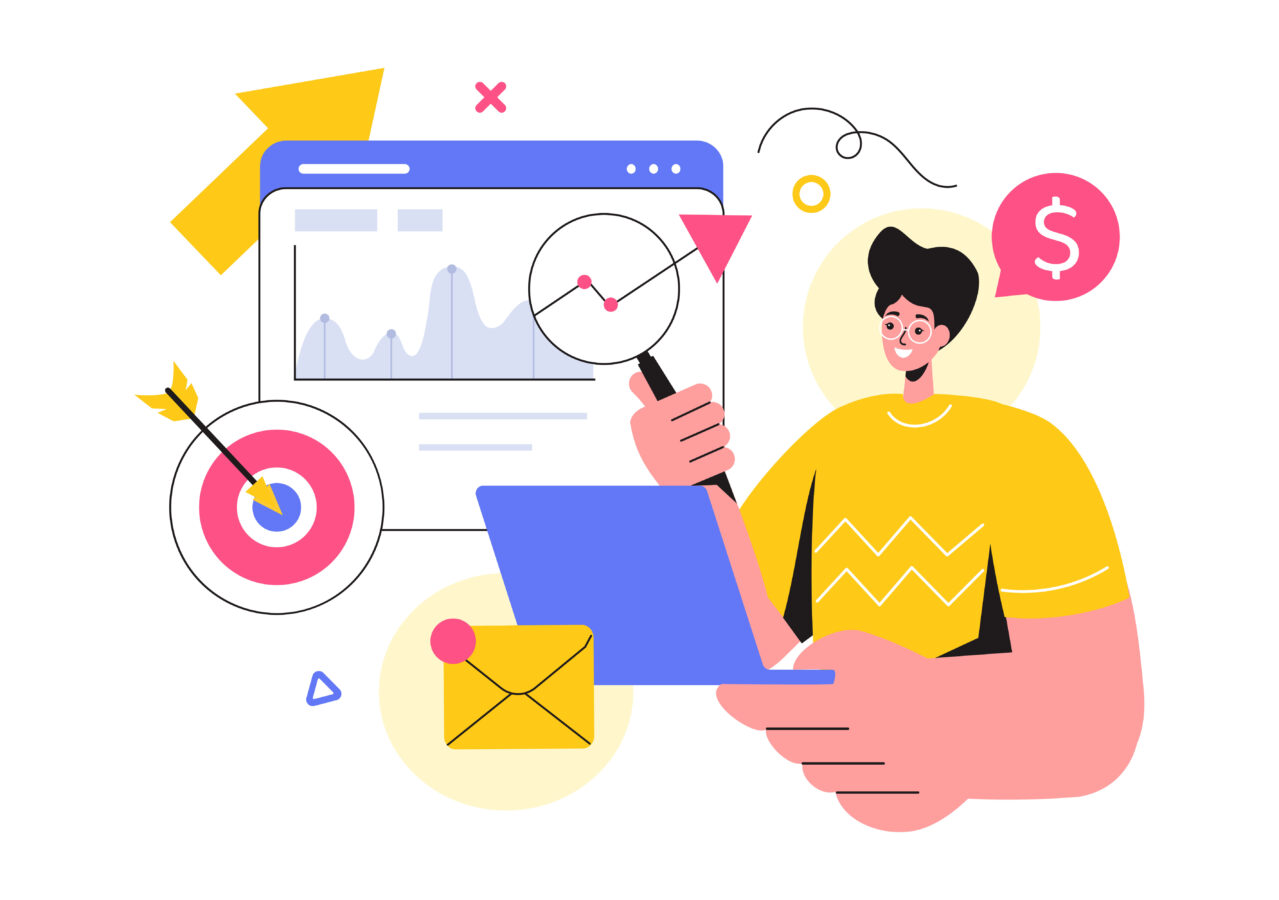
不具合が長引く、影響範囲が広い、原因が自環境かサービス側か判断しづらい――そんな時は公式サポートの活用が近道です。重要なのは、やみくもに連絡するのではなく「再現可能な情報」を整えてから問い合わせることです。
症状の一文要約、再現手順、影響範囲(自分だけ/複数端末/特定機能)、発生日時と回数、環境情報(端末・OS・アプリ/ブラウザ・回線)をひとまとめにすると、一次返信が具体的になり解決までが速くなります。
スクリーンショットは、全画面と該当箇所の両方を用意し、URLや時刻が見える形で添付すると精度が上がります。
あわせて「直前に行った変更」(テンプレ修正、外部埋め込み、画像大量追加など)や、試した対処(キャッシュ削除、別端末検証、拡張機能停止)も列挙しておきましょう。
問い合わせ後は、返信の待機中に影響外の作業へ切り替え、復旧直後に公開できる準備を進めるのが実務的です。
- 再現性のある情報をセットで提出→一次返信が具体化
- 環境差の切り分け結果を添える→原因推定が早まる
- 待機中は準備作業へシフト→復旧後に素早く再開
問い合わせ前の情報整理
問い合わせの質は事前整理で決まります。まず、症状を一文で言語化し(例:「公開URLで画像が読み込まれず、読み込み表示のまま止まる」)、再現手順を箇条書きでまとめます。
次に、影響範囲(端末/回線/時間帯/記事種類)を交差確認し、再現/非再現の組み合わせを記録します。環境情報は、端末名・OSバージョン・アプリ/ブラウザのバージョン・回線種別(Wi-Fi/モバイル)をそろえます。
添付資料は、全画面スクショ(URL・時刻が見える)、問題箇所の拡大スクショ、エラーメッセージの文字列、実施済み対処の一覧が有効です。
最後に、直前変更(テンプレ改修・外部埋め込み・画像の一括差し替えなど)を「やった/やっていない」で明確化し、元に戻して再検証した結果も添えましょう。
ここまで整えば、サポート側は初回返信で具体的な確認指示を返しやすく、往復の回数を減らせます。
| 項目 | 具体例・書き方 |
|---|---|
| 症状要約 | 「公開URLで画像が読み込まれず停止。編集画面では表示」 |
| 再現手順 | 「記事を開く→3枚目の画像付近までスクロール→読込停止」 |
| 影響範囲 | 「iPhone/Android/PCで再現、Wi-Fi/モバイル共に再現」 |
| 環境情報 | 「iOS 17.x / アプリ ver.x.x / Chrome 1xx、回線:自宅Wi-Fi」 |
| 添付 | 全画面スクショ(URL・時刻表示)、エラー文面、動画10秒 |
| 直前変更 | 「テンプレ修正あり→元に戻しても再現」「外部埋め込みなし」 |
| 試した対処 | キャッシュ削除/別端末/別回線/拡張停止の結果を列挙 |
- 再現手順は一息で追える長さか→冗長なら削る
- 日時・URL・バージョンが明記されているか
- 「やっていない対処」を残さない→事前に実施しておく
再発防止の記録テンプレと共有方法
解決のたびに学びを残すと、次回の切り分けが格段に速くなります。おすすめは、短時間で書けてチームでも流用できるテンプレ運用です。
タイトル(症状名)→発生日→影響範囲→再現手順→原因推定→実施対処→結果→恒久対応→未決課題→参照リンク(公式告知/自分のスクショ)という順で1ページにまとめます。
再現マトリクス(環境×再現/非再現)と、直前変更の有無を表で残すと有効です。共有は、更新日時と担当者を明記し、検索しやすいタグ(例:#画像 #ログイン #表示停止)を付与します。
定期的に“似た症状”の記録を束ね、共通の初動手順(交差確認→キャッシュ削除→拡張停止→外部認証再許可)を「運用の型」として見直しましょう。
運用上は、記録を「トラブルシュートのあと」ではなく「切り分け中」から書き始めるのがコツです。書き始めることで、抜けている検証視点に自分で気づけ、問い合わせ文面にも再利用できます。
- 症状要約/発生日・回数/影響範囲(端末・回線・時間帯)
- 再現手順/再現マトリクス(環境×再現)
- 直前変更/実施対処/結果/恒久対応/未決課題
解決後のチェックリスト運用構築
復旧はゴールではなくスタートです。再発を防ぎ、作業を安全に再開するための「解決後チェックリスト」を常設しましょう。
まず、発生環境での再現が消えたかを確認し、別端末・別回線・別ブラウザでの表示確認を追加します。
次に、影響した記事や固定ページ、プロフィール導線、予約投稿の再点検を行い、キャッシュのクリア後にもう一度ユーザー目線で読み通します。
恒久対応として、画像の標準圧縮、外部埋め込みの置き換え基準、拡張機能の除外設定、外部認証の見直し周期をルール化します。
最後に、記録をテンプレへ追記し、チームへ共有。今後の障害時は「停止→確認→段階復旧」の運用を徹底し、同様事象の際に即参照できるよう、ナレッジを固定メニューやトップのハブ記事からも辿れる形にしておくと効果的です。
- 再現消失の確認(自環境→別端末/別回線/別ブラウザ)
- 影響範囲の再点検(記事/固定ページ/予約投稿/導線)
- 恒久対応の反映(画像圧縮・埋め込み基準・除外設定)
- 記録更新→チーム共有→段階復旧の運用確認
- 記録が分散→ハブ化して検索タグを統一
- 復旧直後の一斉更新→段階再開で負荷と事故を回避
- 個人依存の判断→チェックリストで手順を標準化
まとめ
不具合対応は「症状の整理→環境差の確認→キャッシュ/拡張の無効化→別端末検証→公式情報確認→必要なら待機→記録と問い合わせ」の順で進めると効率的です。
記事内のチェックリストを運用に組み込み、定期的に見直すことで、再発を抑えつつ作業時間を短縮できます。